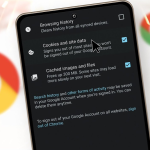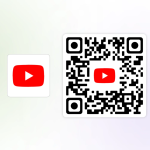Η λειτουργία εστίασης (Focus Mode) στο Mac είναι ένα ισχυρό εργαλείο που σας βοηθά να μειώσετε τις περισπάσεις και να παραμείνετε συγκεντρωμένοι στην εργασία ή στις προσωπικές σας δραστηριότητες. Με τη λειτουργία εστίασης, μπορείτε να φιλτράρετε τις ειδοποιήσεις που λαμβάνετε, ώστε να μην διακόπτεστε από μηνύματα, ενημερώσεις ή άλλες ειδοποιήσεις όταν χρειάζεστε ησυχία. Παρακάτω θα δείτε πώς να ενεργοποιήσετε και να προσαρμόσετε αυτή τη λειτουργία στο Mac σας.
Βήμα 1: Ανοίξτε τις Προτιμήσεις Συστήματος
Κάντε κλικ στο εικονίδιο της Apple στην πάνω αριστερή γωνία της οθόνης και επιλέξτε Προτιμήσεις Συστήματος (System Preferences).
Βήμα 2: Επιλέξτε «Ειδοποιήσεις και Εστίαση»
Στο παράθυρο των προτιμήσεων, βρείτε και κάντε κλικ στην καρτέλα Ειδοποιήσεις και Εστίαση (Notifications & Focus). Εκεί θα δείτε τις διαθέσιμες ρυθμίσεις για τις ειδοποιήσεις και τη λειτουργία εστίασης.
Βήμα 3: Μεταβείτε στην καρτέλα «Εστίαση»
Στο πάνω μέρος του παραθύρου, επιλέξτε την καρτέλα Εστίαση (Focus). Θα δείτε διάφορες προκαθορισμένες λειτουργίες όπως Μην ενοχλείτε, Εργασία, Χρόνος Ύπνου και άλλες, καθώς και τη δυνατότητα να δημιουργήσετε δικές σας.
Βήμα 4: Ενεργοποιήστε μια λειτουργία εστίασης
Για να ενεργοποιήσετε τη λειτουργία εστίασης, απλώς επιλέξτε μία από τις διαθέσιμες επιλογές, όπως Μην ενοχλείτε. Μπορείτε να ρυθμίσετε για πόσο χρόνο θέλετε να παραμείνει ενεργή η λειτουργία ή να την ενεργοποιήσετε χειροκίνητα όποτε χρειάζεται.
Βήμα 5: Προσαρμόστε τις ειδοποιήσεις
Μπορείτε να επιλέξετε ποιες εφαρμογές ή επαφές επιτρέπεται να σας στέλνουν ειδοποιήσεις ενώ η λειτουργία εστίασης είναι ενεργή. Αυτό σας δίνει πλήρη έλεγχο ώστε να λαμβάνετε μόνο τις πιο σημαντικές ενημερώσεις.
Συμπέρασμα
Η λειτουργία εστίασης στο Mac είναι ένα εξαιρετικό εργαλείο για την αύξηση της παραγωγικότητας και τη βελτίωση της συγκέντρωσης. Ενεργοποιώντας και προσαρμόζοντας αυτή τη λειτουργία, μπορείτε να εργαστείτε ή να χαλαρώσετε χωρίς περιττές διακοπές, διατηρώντας τον έλεγχο στις ειδοποιήσεις που λαμβάνετε.